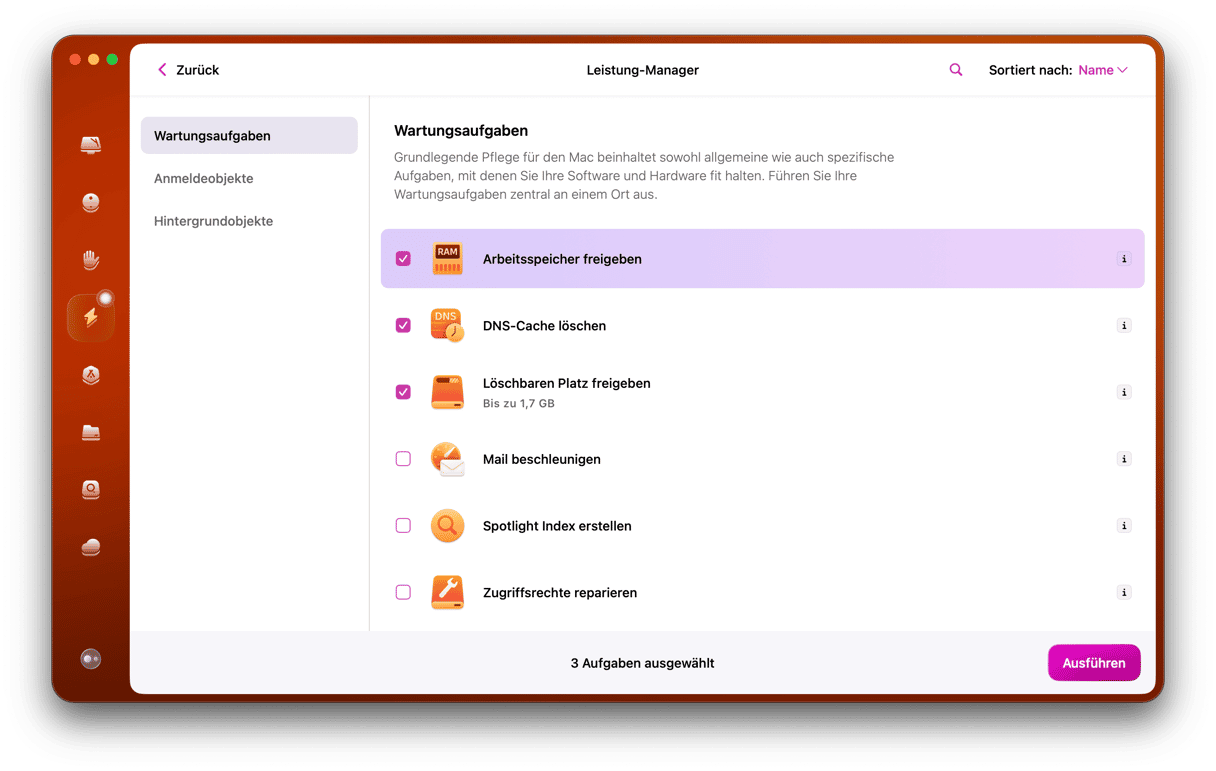Wenn Sie macOS Catalina oder eine neuere Version auf Ihrem Mac installiert haben und Terminal nach längerer Zeit wieder öffnen, dann sehen Sie möglicherweise die Meldung „The default interactive shell is now zsh“. Aber was bedeutet diese Meldung und warum wird sie angezeigt? In diesem Artikel erfahren Sie, was es damit auf sich hat und wie Sie die Meldung wieder loswerden können.
„The default interactive shell is now zsh“: Was bedeutet das?
Wenn Sie regelmäßig mit Terminal arbeiten, dann wissen Sie, dass die Unix-Shell die Benutzerschnittstelle unter Unix bezeichnet. Die User können Befehle in eine Eingabezeile tippen, die der Computer dann ausführt. Viele Jahre lang war die Standard-Shell in Terminal die Bourne-Shell, die auch als „bash“ bekannt ist. In macOS Catalina wurde das geändert und die neue Standard-Shell ist die Z-Shell, auch bekannt als „zsh“.
Wenn Sie die Standardshell in Terminal vor dem Upgrade auf Catalina oder einer späteren Version manuell eingestellt haben, dann wird Ihnen beim ersten Öffnen von Terminal mitgeteilt, dass die interaktive Standardshell jetzt zsh ist.
Warum erscheint die Meldung?
Die Meldung „The default interactive shell is now zsh“ dient nur zu Ihrer Information. Sie soll Sie darauf hinweisen, dass macOS von bash als Standard-Shell zu zsh gewechselt hat. Sie können jedoch jede beliebige Shell verwenden. Wir zeigen Ihnen in diesem Artikel verschiedene Möglichkeiten, wie Sie die Standard-Shell ändern können.
Warum ist zsh jetzt die Standard-Shell von macOS?
Zsh ist eine Erweiterung von bash. Sie bietet dieselben Features wie bash, ergänzt sie aber um weitere Vorteile. Dazu gehört die Unterstützung von Designs und Plug-ins sowie die Befehlszeilenergänzung und die Autokorrektur für Verzeichnispfade. Darüber hinaus gibt es weitere Features, die die Eingabe von Befehlen und das Auffinden von Orten auf Ihrem Mac erleichtern. Außerdem war die Version der Bash-Shell, die in Terminal verwendet wurde, veraltet und es fehlten viele der neuesten Features. Für Apple war es daher sinnvoll, die Standardversion auf zsh zu aktualisieren.
Was sollte ich tun, wenn ich die Meldung sehe?
- Die erste Option: Tun Sie nichts. Die Meldung dient nur zur Information. Sie zwingt Sie nicht zum Handeln, und Sie können die Shell Ihrer Wahl weiter verwenden.
- Die zweite Option: Ändern Sie die Standard-Shell Ihres User-Kontos in zsh. Geben Sie dazu den folgenden Befehl in die Befehlszeile von Terminal ein und drücken Sie die Eingabetaste:
chsh -s /bin/zsh - Wenn Sie weiterhin die von Ihnen verwendete Shell verwenden möchten, aber die Warnmeldung ausblenden wollen, dann können Sie mit dem folgenden Befehl in Terminal die Datei ~/.bash_profile bearbeiten:
touch ~/.bash_profile && echo “export BASH_SILENCE_DEPRECATION_WARNING=1” >> ~/.bash_profile - Sie möchten zwischen den beiden Shells wechseln? Dann geben Sie jedes Mal, wenn Sie die Shell wechseln wollen, einen der folgenden Befehle in Terminal ein: bash oder
zsh
So ändern Sie die Standard-Shell in den Systemeinstellungen
Sie können die Standard-Shell nicht nur in Terminal ändern, sondern auch in den Systemeinstellungen. Folgen Sie einfach diesen Schritten:
- Öffnen Sie das Apple-Menü und klicken Sie auf „Systemeinstellungen“.
- Wählen Sie „Benutzer:innen & Gruppen“.
- Klicken Sie bei gedrückter Ctrl-Taste oder mit der rechten Maustaste auf Ihr User-Konto und wählen Sie „Erweiterte Optionen“. Geben Sie Ihr Passwort ein, wenn Sie dazu aufgefordert werden und drücken Sie die Eingabetaste oder klicken Sie auf „Schutz aufheben“.
- Klicken Sie auf das Dropdown-Menü neben Anmelde-Shell und wählen Sie die gewünschte Shell aus.
- Klicken Sie auf „OK“ und schließen Sie die Systemeinstellungen.
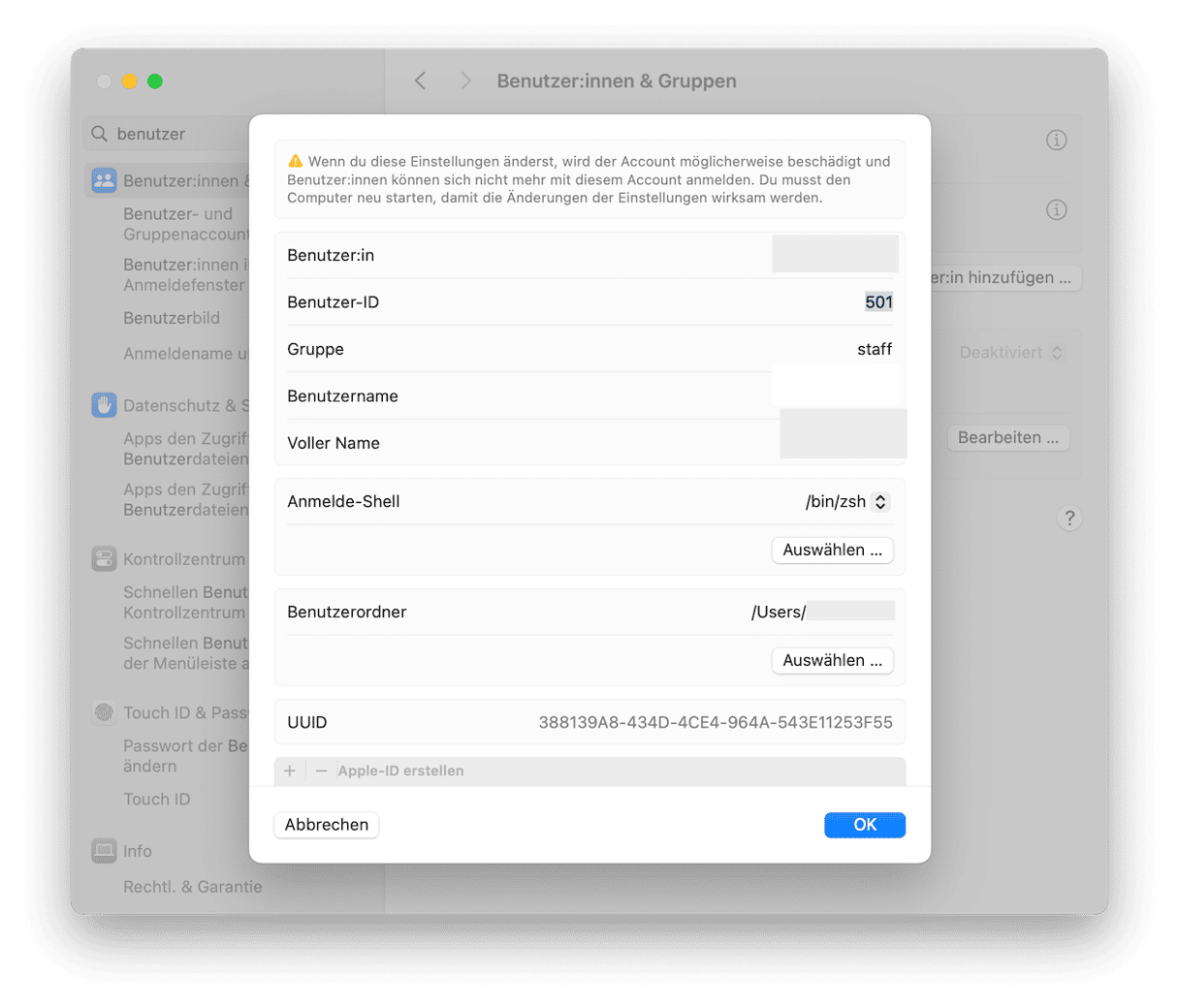
Die Meldung „The default interactive shell is now zsh“ informiert Sie darüber, dass die standardmäßige Unix-Shell in Terminal von bash auf zsh umgestellt wurde. Wenn Sie Terminal nie benutzen, brauchen Sie sich darüber keine Gedanken zu machen. Und wenn Sie Terminal verwenden, dann sollten Sie das wissen, aber es macht kaum einen Unterschied bei der Verwendung des Programms. Wenn Sie die Standard-Shell ändern möchten, dann können Sie dies direkt in Terminal oder in den Systemeinstellungen tun. Folgen Sie dazu einfach den in diesem Artikel beschriebenen Schritten.